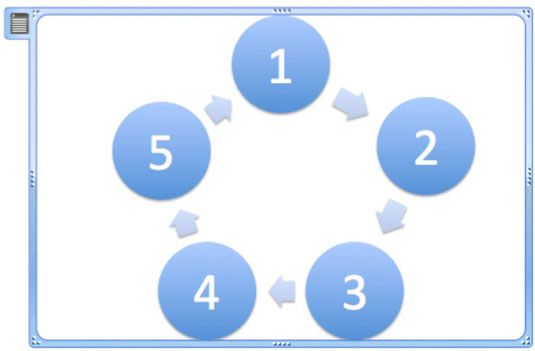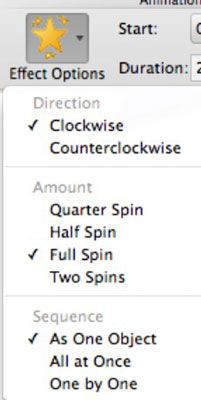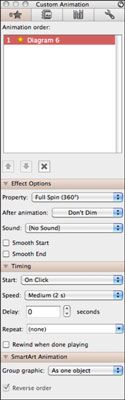Office 2011 pour Mac: animation graphiques SmartArt dans PowerPoint
SmartArt est un outil amusant que vous pouvez utiliser pour animer graphiques sur votre présentation PowerPoint 2011 pour Mac. Rappelez-vous, une présentation PowerPoint bien conçu utilise l'animation judicieusement - mais parfois, il est souhaitable et
approprié d'utiliser une animation visuelle beaucoup plus actif sur une diapositive PowerPoint. Par exemple, vous pouvez créer un jeu simple sur une lame en animant une roue qui tourne.
Mise en place d'un graphique animé dans PowerPoint 2011
Dans cet exemple, vous pouvez faire un graphique SmartArt circulaire et la faire tourner:
Ouvrez une nouvelle présentation vierge dans PowerPoint.
Cliquez sur l'onglet Accueil du ruban, et dans le groupe Mise en page, cliquez sur Blank.
Cliquez sur l'onglet SmartArt du ruban, et dans le groupe de cycle, cliquez cycle de base.
Saisissez un mot ou un numéro dans chaque cercle.
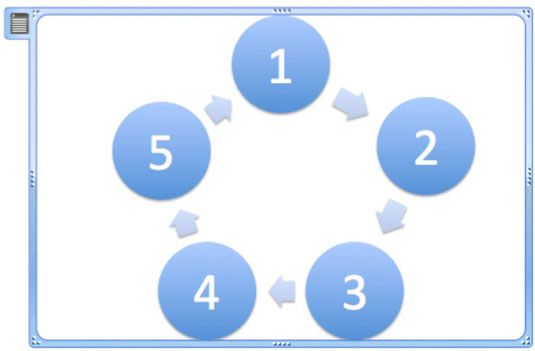
Appliquer un effet d'accent sur un graphique dans PowerPoint 2011
Maintenant, vous pouvez prendre votre graphique SmartArt faire un tour!
Assurez-vous que l'espace réservé SmartArt est sélectionné. Ne sélectionnez pas une forme SmartArt individu.
Cliquez sur l'onglet Animations du ruban, et dans le groupe d'effet de renforcement, cliquez sur Spin.
Choix des options d'animation SmartArt dans PowerPoint 2011
Vous pouvez définir des options d'animation en utilisant le ruban, la boîte à outils, ou toute combinaison de ces outils.
Utiliser le groupe Options d'animation du ruban
Utilisez le ruban pour contrôler l'animation comme suit:
Cliquez d'abord sur l'onglet Animations du ruban. Ensuite, sélectionnez le numéro de l'animation en cliquant sur le nombre visible à côté d'un objet animé sur la diapositive.
Dans le menu Options de l'effet pop-up, choisissez une ou plusieurs options.
Le menu pop-up est divisé en sections Direction, la quantité et la séquence. Vous pouvez sélectionner les options de chaque groupe.
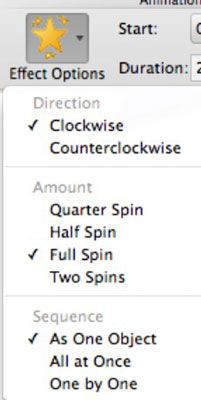
En utilisant la boîte à outils pour définir les options d'animation
Utilisez la boîte à outils pour contrôler l'animation comme suit:
Sélectionnez l'objet SmartArt.
Afficher la boîte à outils en cliquant sur le groupe Réorganiser animations options de l'onglet Animations ou en cliquant sur la boîte à outils sur la barre d'outils standard.
Dans la section Ordre de l'animation de la boîte à outils, choisissez une étape d'animation pour permettre aux sections Toolbox supplémentaires. Cliquez sur tous les triangles.
Cela expose Ordre de l'animation, Options d'effet, le calendrier, et les groupes d'animation de texte dans la boîte à outils.
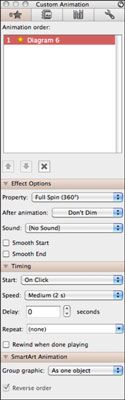
Dans la section Options d'effet, ajuster les options.
Dans le menu pop-up Graphic Group (situé au bas de la boîte à outils) de choisir l'une des options.
A propos Auteur
 Options d'animation de l'effet de texte dans PowerPoint 2011 pour Mac
Options d'animation de l'effet de texte dans PowerPoint 2011 pour Mac Dans PowerPoint 2011 pour Mac, options d'effets d'animation peuvent être appliquées en utilisant l'Office 2011 pour Mac ruban, la boîte à outils, ou une combinaison de ces deux caractéristiques. Lorsque vous travaillez sur votre propre, vous…
 Comment ajouter un effet d'animation à un diaporama PowerPoint 2013
Comment ajouter un effet d'animation à un diaporama PowerPoint 2013 Le volet de l'animation de PowerPoint 2013 un volet qui apparaît à droite de la diapositive et affiche des informations importantes sur les animations que vous avez ajoutés à vos diapositives. Le volet Personnaliser l'animation est masqué par…
 Comment animer un graphique PowerPoint 2007
Comment animer un graphique PowerPoint 2007 Plutôt que d'avoir votre carte de PowerPoint être statique sur l'écran, vous pouvez animer à faire arriver dans certaines parties de votre diapositive PowerPoint. PowerPoint vous permet de faire la mouche des séries de données en un seul à la…
 Comment changer le style SmartArt dans PowerPoint 2013
Comment changer le style SmartArt dans PowerPoint 2013 Après que vous avez créé un diagramme SmartArt dans PowerPoint 2013, vous pouvez ajuster son apparition dans de nombreuses façons. Le plus simple est de changer le style SmartArt qui est appliqué au schéma. Un style SmartArt est simplement une…
 Comment créer un diagramme SmartArt PowerPoint 2007
Comment créer un diagramme SmartArt PowerPoint 2007 La meilleure façon de créer un diagramme PowerPoint SmartArt est de créer une nouvelle diapositive PowerPoint et entrez une liste à puces et puis le convertir en SmartArt. Tout d'abord créer votre diapositive en utilisant la mise en page titre…
 Comment créer des animations de sortie dans PowerPoint 2,013
Comment créer des animations de sortie dans PowerPoint 2,013 Une animation de sortie dans PowerPoint 2,013 provoque un objet à quitter la diapositive avant la diapositive suivante apparaît. Sans une animation de sortie appliquée, reste un objet à l'écran jusqu'à la diapositive suivante apparaît.…
 Comment utiliser le peintre powerpoint 2013 d'animation
Comment utiliser le peintre powerpoint 2013 d'animation Le Reproduire l'animation dans PowerPoint 2,013, il est facile de copier un effet complet de l'animation d'un objet à un autre. Pour utiliser le Reproduire l'animation, suivez ces étapes: Agrandir1Appliquer un effet d'animation à l'un des objets…
 Astuces pour ajouter la vidéo et le son pour PowerPoint
Astuces pour ajouter la vidéo et le son pour PowerPoint Dans PowerPoint 2013, vous pouvez animer vos diapositives en ajoutant mouvement et le son pour eux. Vous pouvez configurer différents effets de transition pour passer d'une diapositive à l'autre, et vous pouvez animer les objets individuels sur…
 L'onglet animations dans PowerPoint 2013
L'onglet animations dans PowerPoint 2013 Outre les transitions de diapositives, le type le plus commun de l'animation dans PowerPoint 2013 ajoutant entrée et de sortie des effets au texte qui apparaît sur la diapositive. Cet effet est particulièrement utile pour les listes à puces, car…
 Comment animer un objet PowerPoint 2007
Comment animer un objet PowerPoint 2007 Un type courant de l'animation dans PowerPoint est l'effet d'entrée pour le texte qui apparaît sur la diapositive. Ceci est particulièrement utile pour les listes à puces, car elle vous permet d'afficher la liste un élément à la fois. Ce…
 Comment jouer des sons avec des animations dans les présentations PowerPoint 2007
Comment jouer des sons avec des animations dans les présentations PowerPoint 2007 Pour chatouiller les oreilles de votre public ainsi que ses yeux, vous pouvez faire son accompagner une animation dans votre présentation PowerPoint. PowerPoint offre applaudissements, le ching d'une caisse enregistreuse, un roulement de tambour,…
 Comment modifier un powerpoint diagramme SmartArt 2007
Comment modifier un powerpoint diagramme SmartArt 2007 Lorsque vous avez créer un diagramme SmartArt PowerPoint, PowerPoint applique un style rapide à elle. PowerPoint offre un large assortiment de styles rapides à choisir. Pour changer le style rapide pour un diagramme SmartArt, suivez ces…
 Pour les aînés: comment animer des objets sur une diapositive PowerPoint
Pour les aînés: comment animer des objets sur une diapositive PowerPoint Par défaut, tous les objets sur une diapositive Microsoft PowerPoint apparaissent à la fois. Pour ajouter de l'intérêt plus visuel à la présentation ou à révéler des éléments d'information à la fois, vous pouvez utiliser l'animation dans…
 Pour les aînés: comment ajuster l'animation sur une diapositive PowerPoint
Pour les aînés: comment ajuster l'animation sur une diapositive PowerPoint Après la mise en place d'animation sur une diapositive Mircosoft PowerPoint, vous pouvez configurer vos propres effets d'animation personnalisé à partir de zéro. Cet ajustement est où le pouvoir réel d'animation personnalisée entre en…